Obs!: Denne artikkelen er ikke relevant lenger og vil snart bli fjernet. Vi fjerner koblinger vi vet om for å forhindre problemer med feilmeldingen «Siden ble ikke funnet». Hvis du har opprettet koblinger til denne siden, bør du fjerne dem, slik at vi sammen bidrar til å holde orden på nettet.
Denne artikkelen beskriver hvordan du retter feil med hvordan tekst vises i figurer i SmartArt-grafikk. Hvis du har et annet problem, kan følgende koblinger være nyttige:
Symptomer
Tekst flyter utenfor en figur i SmartArt-grafikken.
Årsak
Når du legger til eller sletter tekst fra en figur i SmartArt-grafikken, justeres skrift størrelsen automatisk slik at teksten passer i figuren, i de fleste tilfeller. Noen ganger vises imidlertid tekst utenfor kant linjene på en figur for å holde teksten leselig, vanligvis når skrift størrelsen er 5 eller mindre.
Egen definert tekst, for eksempel tekst der skrift størrelsen er endret eller tekst med en stil som er lagt til WordArt, endres ikke lenger for å holde seg innenfor figuren.
Løsning
Gjør ett av følgende:
-
Reduser skrift størrelsen:
-
Merk teksten i figuren som vises utenfor figurens kant linjer.
-
På mini verktøy linjen klikker du Reduser skrift

Mini verktøy linjen er en nyttig, liten, delvis gjennomsiktig verktøy linje som blir tilgjengelig når du velger tekst. Hvis du vil se mini verktøy linjen tydelig, holder du pekeren over den.
-
-
Viktig!: De tre Fremgangs måtene nedenfor vil gjenopprette den automatiske justeringen av tekst slik at den passer i figuren, men fjerner tilpasninger du har gjort i teksten eller figuren.
-
Fjern formateringen:
-
Merk teksten i figuren som vises utenfor figurens kant linjer.
-
Klikk Fjernpå hjem -fanen, og klikk deretter Fjern formatering.
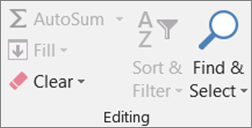
-
-
Gjenopprett standardene for bare én figur:
-
Merk teksten i figuren som vises utenfor figurens kant linjer.
-
Høyre klikk figuren, og klikk deretter Tilbakestill figur på hurtigmeny.
-
-
Gjenopprette standardene for hele SmartArt-grafikken:
-
Klikk SmartArt-grafikken for å merke den.
-
Klikk utforming -fanen under SmartArt-verktøy, og klikk deretter Tilbakestill grafikk.
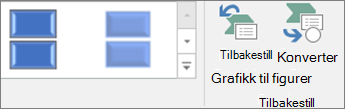
Hvis du ikke ser SmartArt-verktøy eller Utforming-fanene, må du kontrollere at du har valgt en SmartArt-grafikk.
-










